Käytät Google Slides luodaksesi ammattimaisia esityksiä ja haluat hyödyntää tehokkaat ominaisuudet optimaalisesti? Tässä käsikirjassa saat kattavan yleiskatsauksen edistyneisiin asetuksiin, jotka auttavat sinua työskentelemään vielä tehokkaammin Google Slidesin kanssa. Olipa kyse sitten tyypografiasta, linkkien tunnistamisesta tai mukautetuista automaattisista korjauksista - täältä löydät kaiken tarvittavan.
Tärkeimmät havainnot
- Pääsy edistyneisiin asetuksiin valikosta "Työkalut".
- Typografian ja linkkien tunnistuksen mukauttaminen parempien esitysten luomiseksi.
- Mahdollisuudet käyttäjän mukauttaa tekstikenttien automaattisia korjauksia.
- Korvaus- ja automaattisen korjauksen toimintojen käyttö tehokkuuden lisäämiseksi.
Askelta-askeleelta ohjeet
Voit helposti käynnistää edistyneet asetukset Google Slidesissa. Mene kohtaan "Työkalut" ja valitse "Asetukset" vaihtoehto valikon lopusta. Sieltä löydät erilaisia mahdollisuuksia mukauttaa esitystäsi.
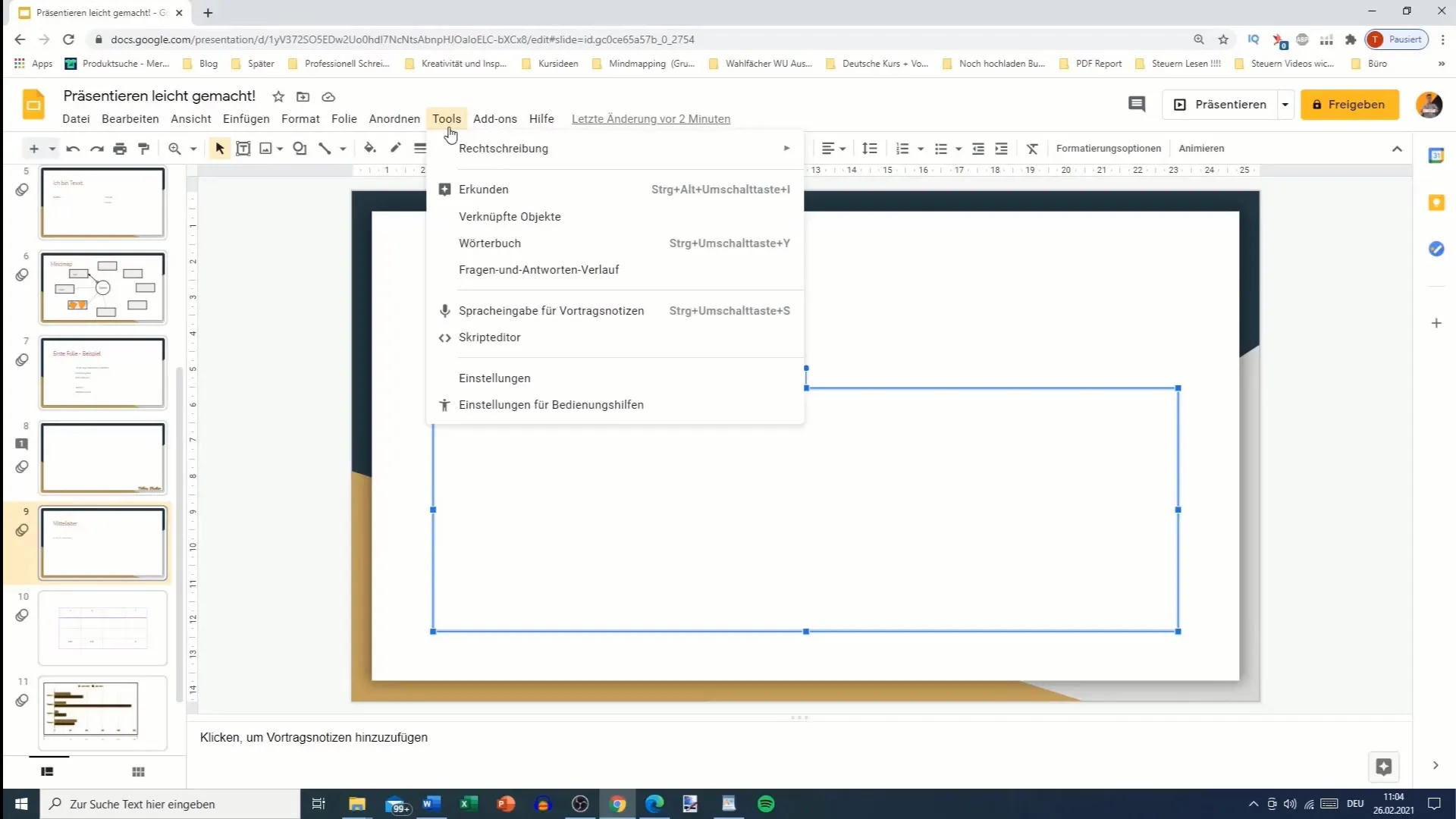
Asetuksissa on useita kohtia, joista neljä on jo nykyisessä asiakirjassasi. Niihin kuuluvat typografia, joka käsittelee automaattisesti käytettyjä lainausmerkkejä, linkkien tunnistaminen, luettelot ja linkin yksityiskohtien näyttäminen.
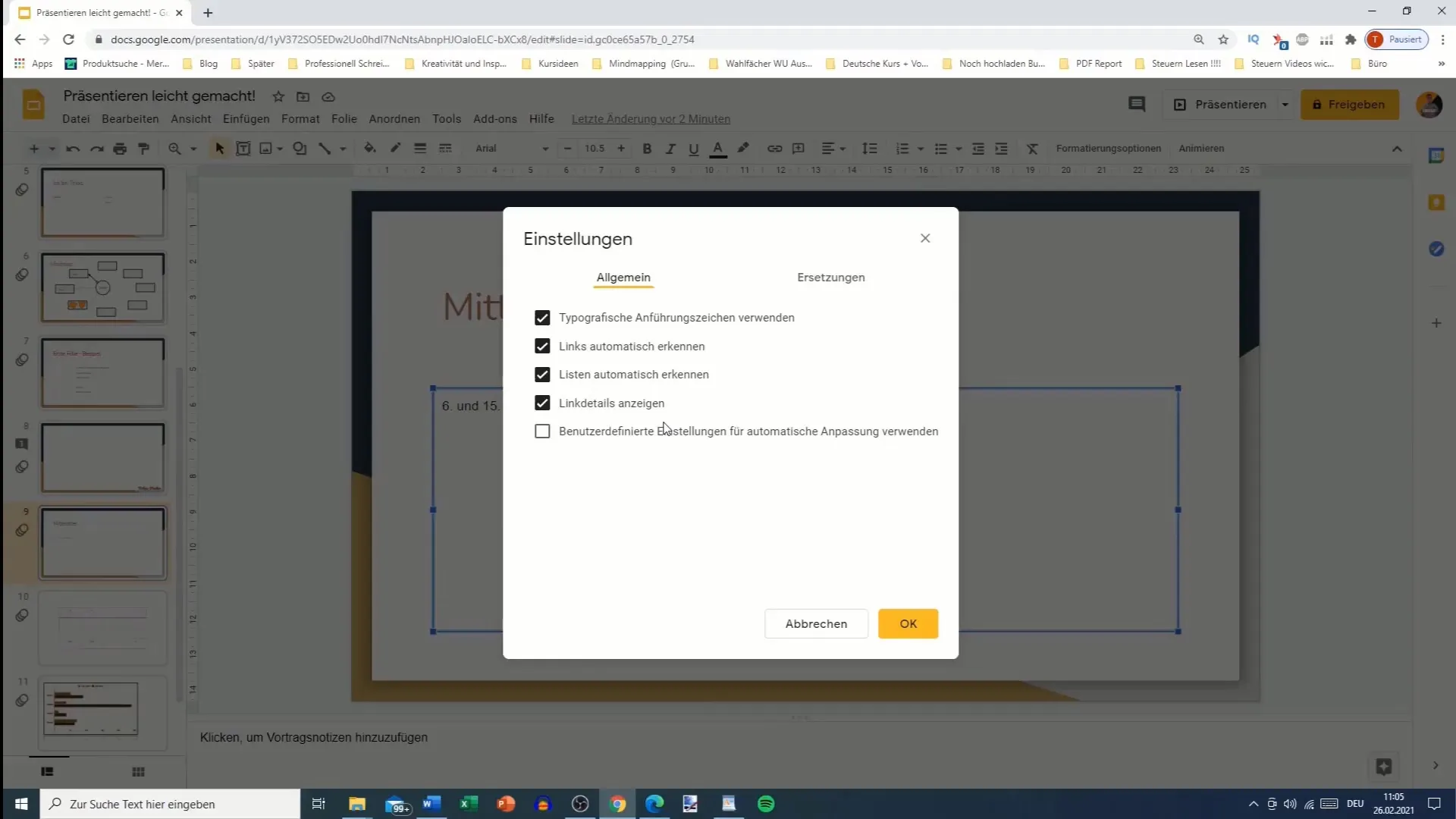
Typografia-vaihtoehdoissa voit määrittää, pitäisikö lainausmerkit näkyä typografisina merkkeinä. Tämä vaikuttaa positiivisesti diojesi yleiseen ulkoasuun.
Linkit tunnistetaan automaattisesti. Tämä tarkoittaa, että ne eivät ole vain sinisiä korostettuja, vaan myös klikattavissa, mikä helpottaa pääsyä ulkoisiin sisältöihin.
Luettelon tunnistus on tärkeää, vaikka siitä ei tarvitse puhua yksityiskohtaisesti. Tämä toiminto varmistaa, että luettelot esitetään miellyttävästi Google Slidesissa. Esimerkiksi kun lisäät YouTube-linkin, linkin lisäksi näytetään myös vastaavat tiedot, kuten otsikko, kuvake ja lyhyt kuvaus.
Lisäksi voit mukauttaa automaattisia korjauksia mukautetujen asetuksien avulla. Täällä voit määrittää, pitäisikö tekstikenttien olla automaattisesti mukautettavia vai ei.
Kun teet korvauksia tekstiä kirjoittaessasi, voit edelleen yksilöllistää tätä prosessia. Voit esimerkiksi määrittää, että syöttämällä "(c)" näkyy tekijänoikeusmerkki "©".
Lisäksi voit luoda erityisiä merkkejä, kuten nuolia yksinkertaisella syöttämisellä. Sen sijaan "->" saat haluamasi nuolen ennalta määritellyllä korvaussäännöllä.
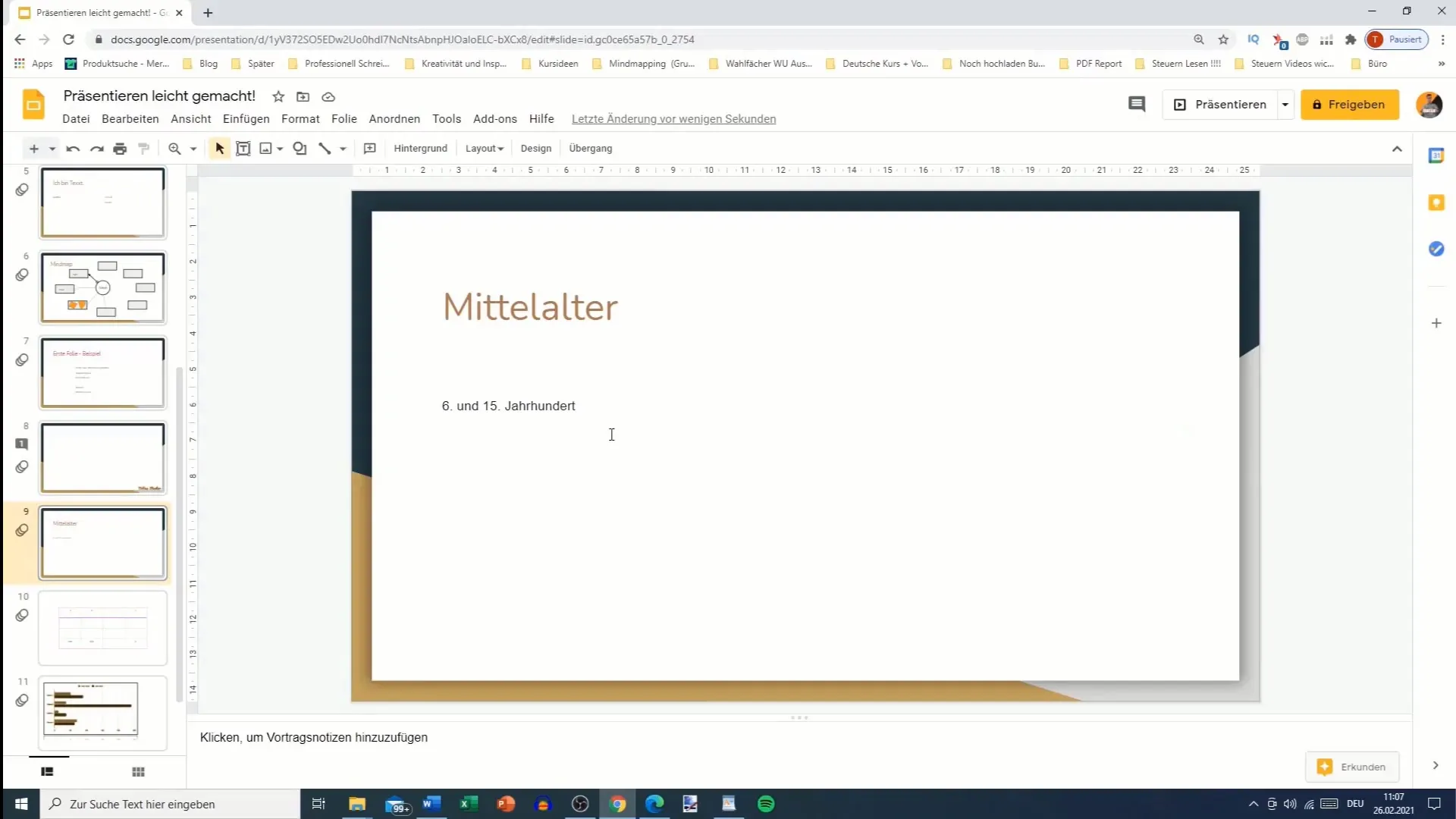
Jos haluat yksilöllisen korvaamisen, voit myös poistaa sen käytöstä. Tällä estät sen, että kirjoittaessaan "PIL nuoli" nuoli korvataan automaattisesti.
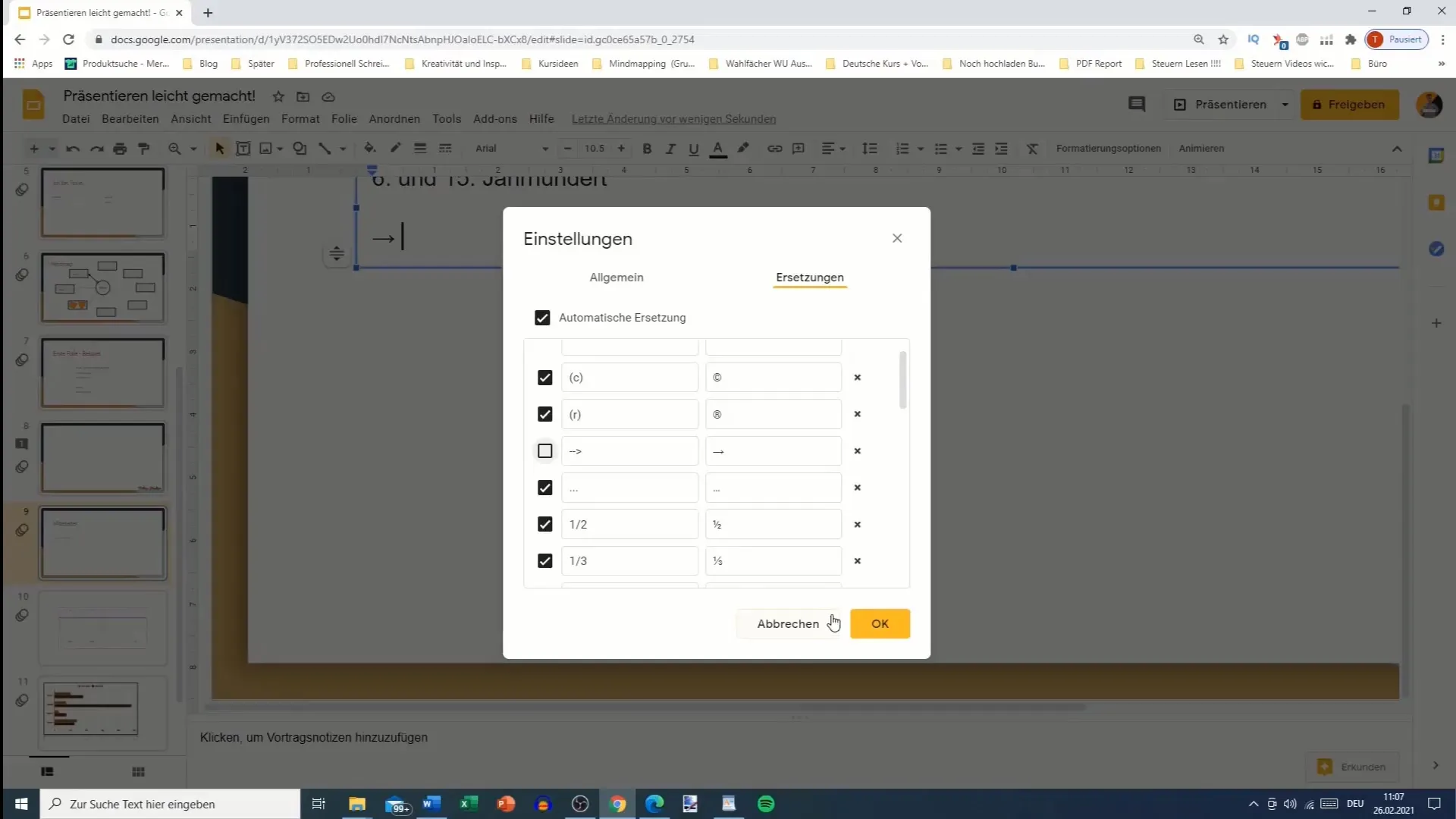
Sinulla on myös mahdollisuus korvata sanoja Google Slidesissa. Yksi käyttämistäsi esimerkeistä voi olla aina omanimesi sijaan laittaa nimi "Matthias". Tähän voit käyttää automaattista korjausta. Kirjoittaessasi sitten "Tobias", tämä sana korvautuu automaattisesti "Matthiasilla".
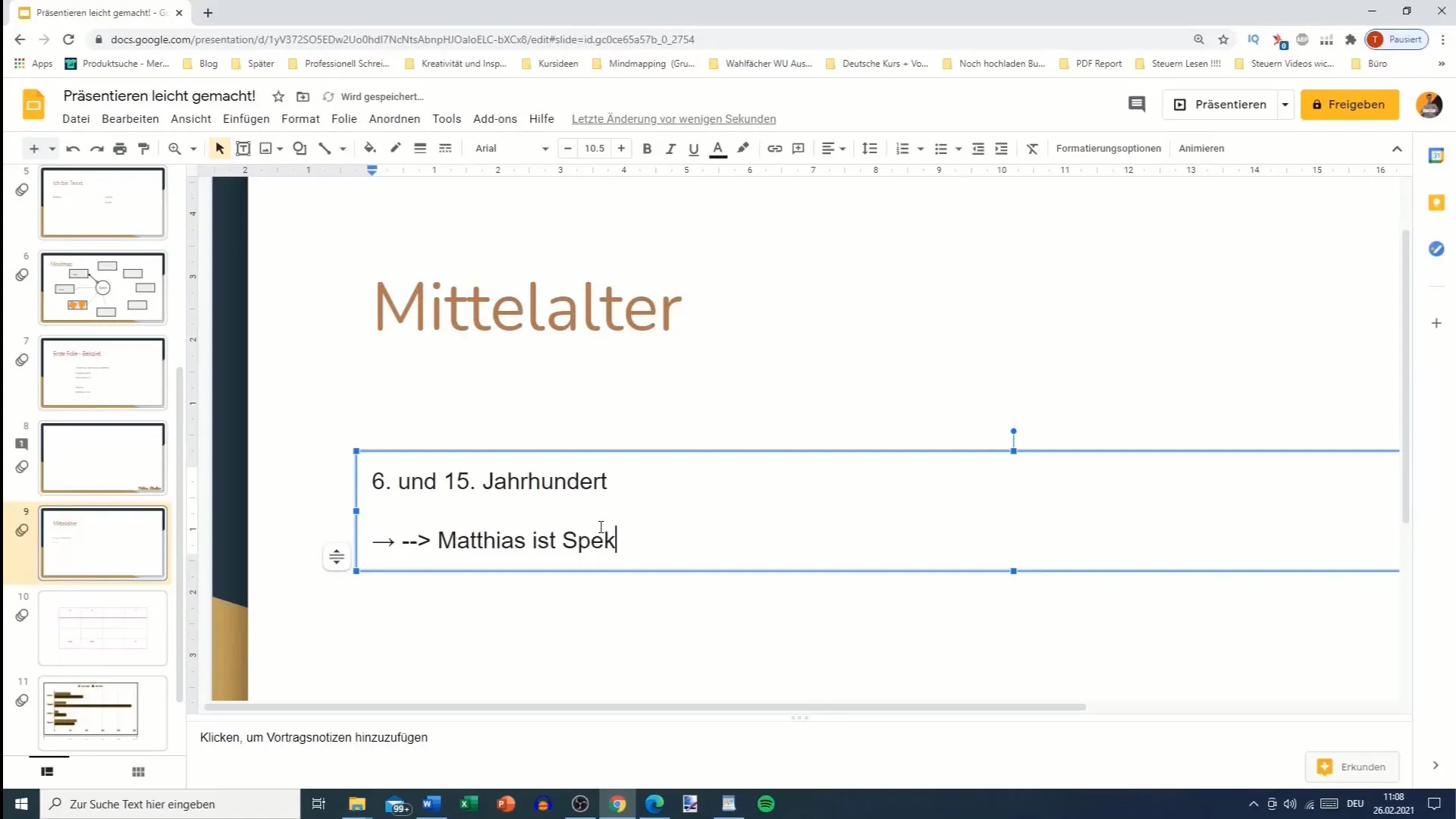
Tämä toiminto on erityisen hyödyllinen yleisten kirjoitusvirheiden välttämiseksi tai tiettyjen termien yhdenmukaistamiseksi. Jos esimerkiksi kirjoitat aina "Speck" sen sijaan, että kirjoitat "Speck", voit myös rekisteröidä tämän. On tärkeää huomata, että tätä automaattista korjausta ei enää merkitä virheelliseksi, mikä säästää paljon aikaa esityksen luomisessa.
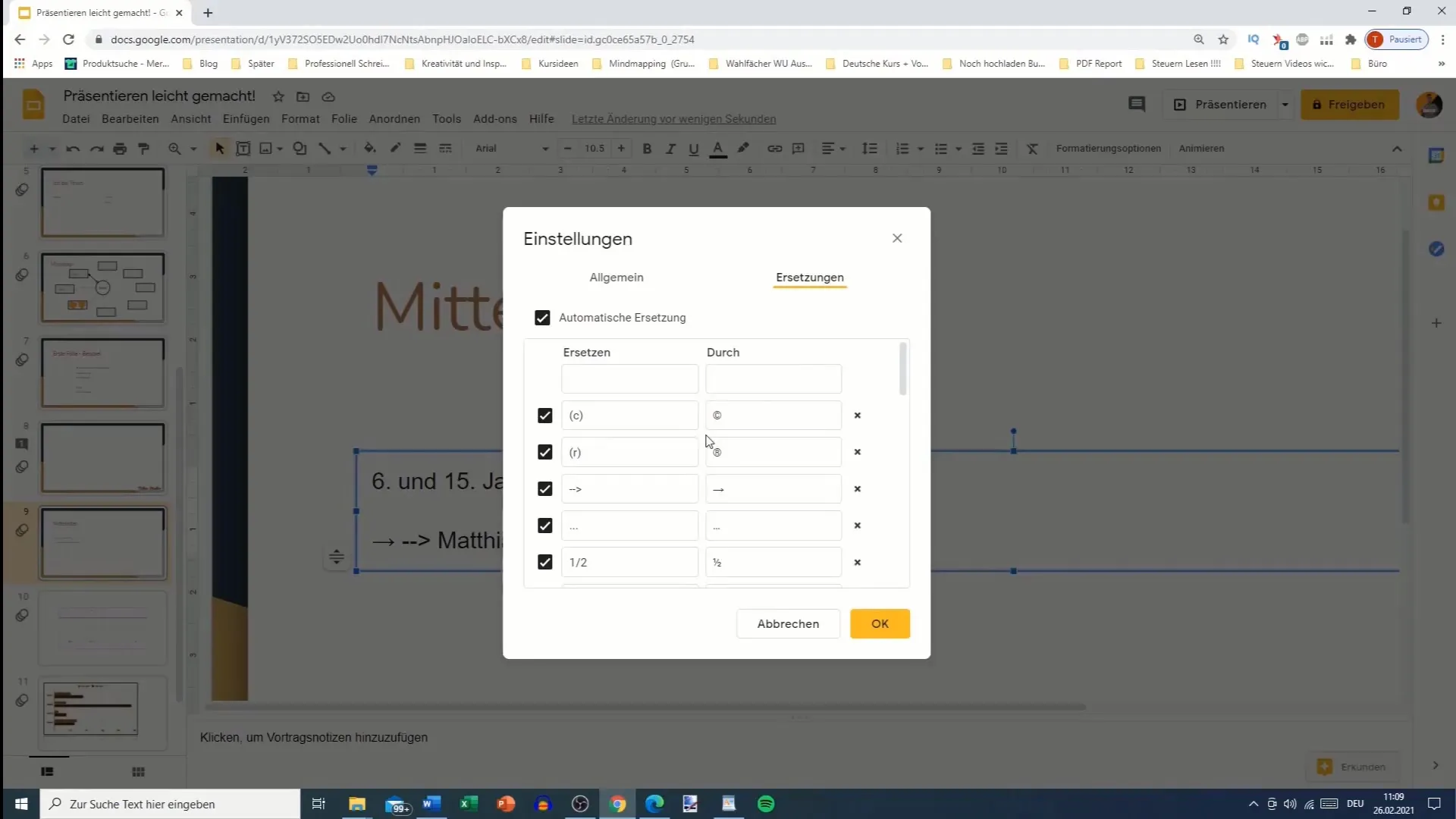
Lopuksi on tärkeää varmistaa, ettei poista tärkeitä merkintöjä, kuten tekijänoikeusmerkkejä, sisältäviä korvauksia, sillä ne on lisättävä manuaalisesti uudelleen.
Yhteenveto
Google Slidesin edistyneet asetukset tarjoavat lukuisia mahdollisuuksia tehdä esityksistäsi tehokkaampia. Tyypografian, linkkien ja automaattisten korjausten mukauttamisen avulla voit optimoida työnkulkua ja samalla parantaa diojesi suunnittelua.
Usein kysytyt kysymykset
Miten pääsen käsiksi Google Slidesin edistyneisiin asetuksiin?Voit käynnistää asetukset valikosta "Työkalut" ja valita "Asetukset" alhaalta.
Mitä typografia-vaihtoehtoja on saatavilla?Voit määrittää typografisien lainausmerkkien käytön ja aktivoida linkkien automaattisen tunnistuksen.
Mitä voin tehdä Google Slidesissa auto-korjauksella?Voit luoda yksilöllisiä korvaussääntöjä automaattisesti korvataksesi usein käytettyjä nimiä tai termejä.
Mitä tapahtuu, kun lisään linkin Google Slidesiin?Linkit tunnistetaan automaattisesti ja korostetaan sinisellä, jotta niitä voidaan napsauttaa suoraan.


